お名前.comのVPS(KVM)プランでは「CentOS+PHP+MySQL+WordPress+nginx」の設定がテンプレート化されています。
WordPressサイトをVPSで動かすなら、VPS周りの設定が楽できるのでかなりサボれますよ。おすすめです。
お名前.comのVPSでのWordPress移行作業
※VPSにはすでにWordPressサイトが一つインストール済みであることが前提。
名称vpstestは全て仮名。
データベース移行
-
移行元サーバーからsqlファイルをバックアップ。
プラグイン「BackWPup」を利用してDownload database backupを押す。 -
ターミナル.appを開きディレクトリ移動。
WordPressがあるdefaultディレクトリをコピー、権限変更cd /var/www/vhosts/ cp -r default vpstest chown -R nginx:nginx vpstest
SFTPでテーマファイル、画像フォルダ(uploads)、sqlファイルをアップロード。
wp-config.phpからDBパスワードとユーザーを確認しておく。 -
mysqlにログインしてデータベース作成
データベース名(newwpdb)、パスワード(dbpasswd)は適時変更
//mysql login mysql //データーベース作成 create database newwpdb; //確認 show databases; //ユーザー確認一覧 select Host,User,Password from mysql.user; //権限変更 newwpdb grant all on newwpdb.* to 'localhost'@'localhost' identified by 'dbpasswd';
-
mysql logoutしてsqlインポート。
mysql -u localhost -p newwpdb < wordpress.sql
念のためsqlインポート後、テーブル確認。
mysql use newwpdb show tables;
wp-config.phpの編集。
DB_NAME,DB_PASSWORD,table_prefixを変更SITEURLの上書き処理を書き込んでおく。
define('WP_HOME','http://vpstest.com/'); define('WP_SITEURL','http://vpstest.com/');
nginxバーチャルドメイン設定
-
cd /etc/nginx/conf.d/
default.conf,default.backend.confをコピーしてマルチドメイン用の名前(vpstest.conf,vpstest.backend.conf)にリネーム。
cp default.conf vpstest.conf cp default.backend.conf vpstest.backend.conf
-
リネーム後、ファイル内のドメイン名、アクセスログの場所等を修正。
・default.conf,default.backend.confの編集
listenのdefaultを削除しserver_nameに使用しているドメインを書き込む。
移行作業後defaultの設定を戻す。server {
listen unix:/var/run/nginx-backend.sock;
server_name hogehoge.com;
}・vpstest.conf,vpstest.backend.confの編集
rootファイルの場所・access_log error_logの場所を修正
listenのdefaultを削除.defaultが重複していると再起動時にエラーがでる。
[emerg] a duplicate default server for unix:/var/run/nginx-backend.sock in /etc/nginx/conf.d/vpstest.backend.conf:2 nginx: configuration file /etc/nginx/nginx.conf test failed
vpstest.conf
server { root /var/www/vhosts/vpstest; access_log /var/log/nginx/vpstest.access.log main; error_log /var/log/nginx/vpstest.error.log; }vpstest.backend.conf
server { root /var/www/vhosts/vpstest; access_log /var/log/nginx/vpstest.backend.access.log backend; } -
nginx再起動
service nginx restart
移行ドメインのネームサーバー設定
Aレコード設定をする。
さくらドメインの場合
-
会員メニューにログイン
- ドメインのゾーン編集
- AレコードにVPSのIPを入力して更新。


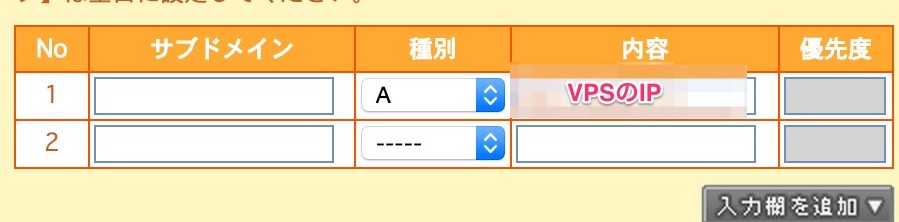






コメント